ரிமோட் By ரிமோட் டெஸ்க்டாப் வலையமைப்பு மூலம் பல கணணிகளை பயன்படுத்தல்.
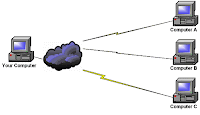 ரிமோட் டெஸ்க்டாப் (Desktop) இணைப்பை ஆரம்பிப்பதற்கு முன்பு உங்கள் கணனியில் பயன்படுத்தும் விண்டோஸ் 7 னிலோ விண்டோஸ் விஸ்டா விலோ wireless home நெட்வொர்க்கை உருவாக்கி கொள்ளுங்கள்.
ரிமோட் டெஸ்க்டாப் (Desktop) இணைப்பை ஆரம்பிப்பதற்கு முன்பு உங்கள் கணனியில் பயன்படுத்தும் விண்டோஸ் 7 னிலோ விண்டோஸ் விஸ்டா விலோ wireless home நெட்வொர்க்கை உருவாக்கி கொள்ளுங்கள்.
விண்டோஸ் 7 உள்ள கணனியில், ஸ்டார்ட் மெனுவில் கிளிக் செய்து அதில் properties யை அழுத்துங்கள்.
பின்னர் திறக்கும் திரையில் இடது பக்கம் காணப்படும் "Remote Setting" யை தெரிவு செய்யுங்கள்.
அடுத்து திறக்கும் திரையில் ரிமோட் (Remote) tab யை அழுத்தி, அங்கே "Remote Assistance to this computer " என்பதை தெரிவு செய்க. பயனாளர்களை பயன்படுத்த எந்த வகையான ரிமோட் டெஸ்க்டாப் version தெரிவை தெரிவு செய்ய "Allow connection from computer running any version of remote desktop " என்பதை அழுத்துக.
அடுத்து ரிமோட் டெஸ்க்டாப் யை இணைப்பதற்கான படிமுறைகள்.
முதலில் இங்கே செல்லுங்கள், Start > All Programs > Accessories > Remote Desktop Connection
அடுத்து திறக்கும் திரையில் "Remote Desktop Connection" இணைப்பதற்கான செய்முறை திரை தோன்றும். அதில் நீங்கள் இணைக்க விரும்பும் குறிப்பிட்ட கணனியின் IP Address யோ அல்லது கணணி பெயரையோ கொடுத்து, connect யை அழுத்தி ரிமோட் டெஸ்க்டாப் இணைப்பை ஆரம்பித்துவிட வேண்டும்.
பின்னர் நீங்கள் தெரிவு செய்த கணணியை இணைக்க சில நிமிடங்கள் எடுக்கும். அத்தோடு சரியான username யையும் password யையும் கொடுத்து log on செய்வதன் மூலம் உங்கள் கணணியின் ஊடாக ரிமோட் டெஸ்க்டாப் வலையமைப்புப்பால் நீங்கள் இணைத்த கணணிக்கு செல்லலாம்.
இனி log on செய்த பின்னர் உங்களது கோப்புக்களை ரிமோட் டெஸ்க்டாப் வலையமைப்பின் மூலம் பரிமாற்றிக்கொள்ளலாம்.
மேலதிகமாக customize பண்ண வேண்டும் என்றால் இதை மேலே படத்தில் காட்டப்பட்டவாறு செயுங்கள்.
முன்னைய பதிவு : எவ்வாறு இரு வேறு கணணிகளுக்கு ஒரு சோடி கிபோர்ட், மவுஸ் பயன்படுத்துவது
நன்றி
முன்னைய பதிவு : எவ்வாறு இரு வேறு கணணிகளுக்கு ஒரு சோடி கிபோர்ட், மவுஸ் பயன்படுத்துவது
நன்றி
Subscribe to:
Post Comments
(
Atom
)













No comments :
Post a Comment